كيفية إيقاف تشغيل الكمبيوتر من هاتفك

كيفية إيقاف تشغيل الكمبيوتر من هاتفك
قيّد نظام ويندوز 10 بشكل كبير إمكانية تخصيص مظهر النظام. لم تعد السمات كما كانت عليه سابقًا، ولم تُعِد مايكروسوفت أشرطة العناوين الملونة إلا بعد شكاوى المستخدمين. أُخفيت العديد من خيارات التخصيص التي كانت متاحة من لوحة التحكم، وأصبح تعيين خلفية سطح المكتب متاحًا فقط من تطبيق الإعدادات الجديد. لكن لهذا عيبًا رئيسيًا؛ إذ لا يسمح لك تطبيق الإعدادات بتعيين خلفية مختلفة لشاشات متعددة، ولا توجد طريقة واضحة للقيام بذلك من لوحة التحكم. لحسن الحظ، هناك حل سهل جدًا لهذه المشكلة.
افتح نافذة "تشغيل" باستخدام اختصار لوحة المفاتيح Win + R. الصق الأمر التالي في النافذة، ثم اضغط Enter.
التحكم /name Microsoft.Personalization /page pageWallpaper
سيؤدي هذا إلى فتح مثيل لوحة التحكم لقسم محدد للغاية لا يمكنك الوصول إليه بطريقة أخرى من تطبيق لوحة التحكم.

في هذا القسم، ستظهر صورة واحدة تُمثّل خلفية سطح المكتب الحالية، وسيتم تحديدها. من قائمة "موقع الصورة"، حدد المكان الذي تريد الحصول على الخلفيات منه، ثم حمّل الصور. سيتم تحديد جميع الصور من المصدر الذي حددته عند تحميلها لأول مرة. امسح التحديد باستخدام زر "مسح الكل" وحدد الصورة التي تريد استخدامها. بعد تحديد الصورة، انقر بزر الماوس الأيمن عليها واختر الشاشة التي تريد ضبطها عليها. كرّر العملية على الشاشة الثانية. سيتم تحديث الخلفيات فورًا، وسيختلف لون شريط المهام الذي يظهر على الشاشتين (حسب إعدادات ألوان شريط المهام).
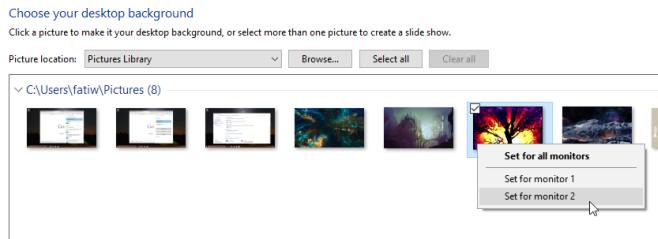
يجب أن يكون هناك بالتأكيد طريقة أكثر وضوحًا للقيام بذلك وليس من المنطقي على الإطلاق أن تخفي Microsoft الوظيفة.
كيفية إيقاف تشغيل الكمبيوتر من هاتفك
يعمل تحديث ويندوز بشكل أساسي بالتزامن مع السجل وملفات DLL وOCX وAX المختلفة. في حال تلف هذه الملفات، ستظل معظم ميزات
تتزايد مجموعات حماية النظام الجديدة بسرعة كبيرة في الآونة الأخيرة، وكلها تقدم حلاً جديدًا للكشف عن الفيروسات/البريد العشوائي، وإذا كنت محظوظًا
تعرّف على كيفية تفعيل البلوتوث على نظامي التشغيل Windows 10/11. يجب تفعيل البلوتوث لتعمل أجهزتك بشكل صحيح. لا تقلق، الأمر سهل!
في السابق، قمنا بمراجعة NitroPDF، وهو قارئ PDF جيد يسمح أيضًا للمستخدم بتحويل المستندات إلى ملفات PDF مع خيارات مثل دمج وتقسيم ملف PDF
هل سبق لك أن استلمت مستندًا أو ملفًا نصيًا يحتوي على أحرف زائدة؟ هل يحتوي النص على الكثير من علامات النجمة والواصلات والمسافات الفارغة، وما إلى ذلك؟
لقد سألني الكثير من الأشخاص عن رمز Google المستطيل الصغير الموجود بجوار زر ابدأ في نظام التشغيل Windows 7 على شريط المهام الخاص بي، لذا قررت أخيرًا نشر هذا
يُعدّ uTorrent بلا شكّ أشهر برنامج لتنزيل التورنت على سطح المكتب. على الرغم من أنّه يعمل بسلاسة تامة معي على نظام Windows 7، إلا أن بعض الأشخاص يواجهون
يحتاج الجميع إلى أخذ فترات راحة متكررة أثناء العمل على الكمبيوتر، وعدم أخذ فترات راحة يزيد من احتمالية ظهور عينيك (حسنًا، ليس فجأة)
قد تجد العديد من التطبيقات التي قد تكون معتادًا عليها كمستخدم عادي. معظم الأدوات المجانية الشائعة تتطلب تثبيتًا مُرهقًا.







